如何解决防火墙设置导致连不上网的问题-创新互联
本篇文章给大家分享的是有关如何解决防火墙设置导致连不上网的问题,小编觉得挺实用的,因此分享给大家学习,希望大家阅读完这篇文章后可以有所收获,话不多说,跟着小编一起来看看吧。
创新互联公司服务项目包括广信网站建设、广信网站制作、广信网页制作以及广信网络营销策划等。多年来,我们专注于互联网行业,利用自身积累的技术优势、行业经验、深度合作伙伴关系等,向广大中小型企业、政府机构等提供互联网行业的解决方案,广信网站推广取得了明显的社会效益与经济效益。目前,我们服务的客户以成都为中心已经辐射到广信省份的部分城市,未来相信会继续扩大服务区域并继续获得客户的支持与信任!防火墙设置导致连不上网的解决办法:首先找到防火墙设置;然后点击【允许应用通过windows防火墙设置】,并将【核心网络】打开;最后找到【启用或关闭windows防火墙】,并将【阻止所有传入连接,包括位于允许应用列表中的应用】取消即可。
防火墙设置导致连不上网的解决办法:
1、首先,通过“控制面板”——“系统和安全”——“防火墙”,找到防火墙设置。
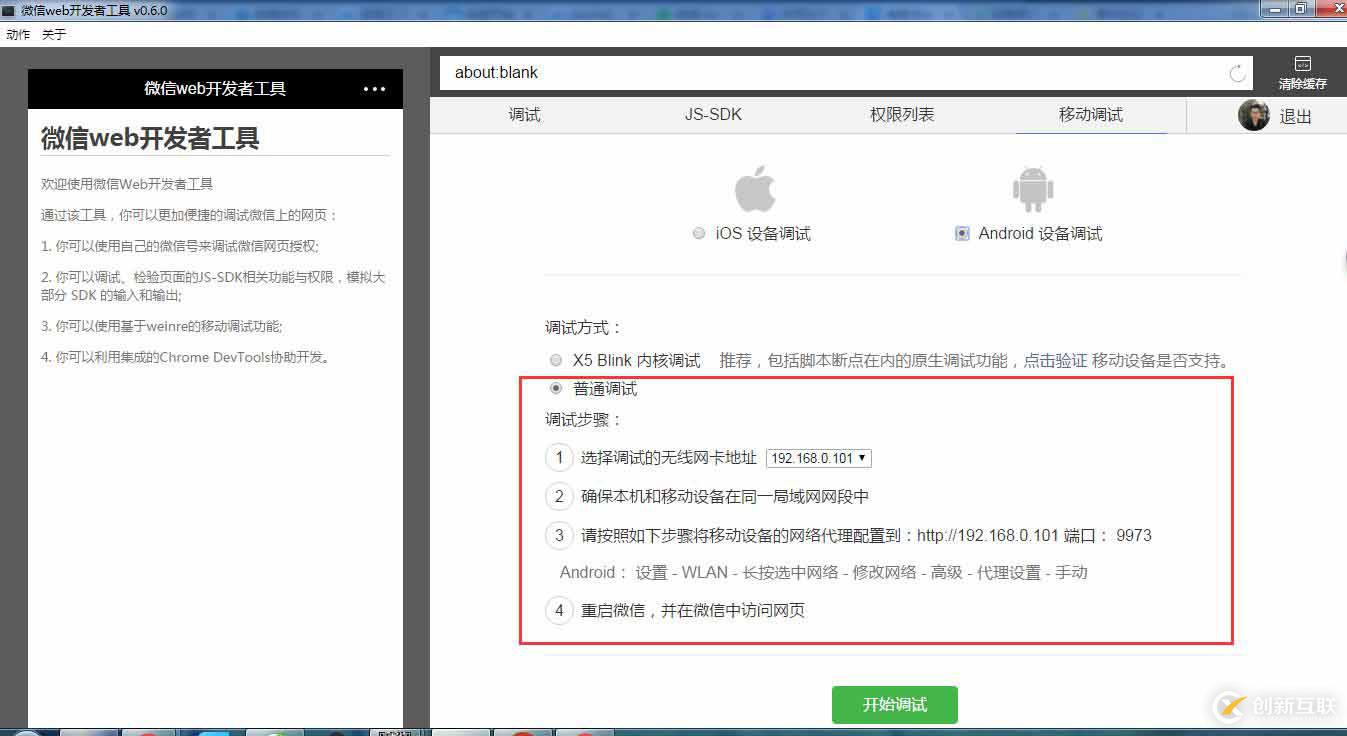
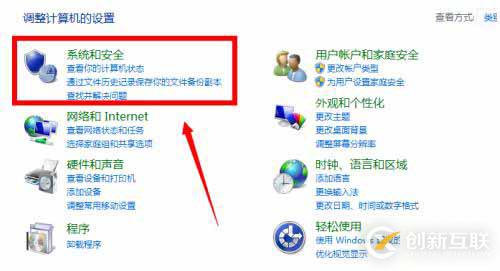

2、第二步,在防火墙设置下找到“允许应用通过windows防火墙设置”,这个选项,并在允许的应用里面讲“核心网络”更改为打开状态(前面打上对号)。

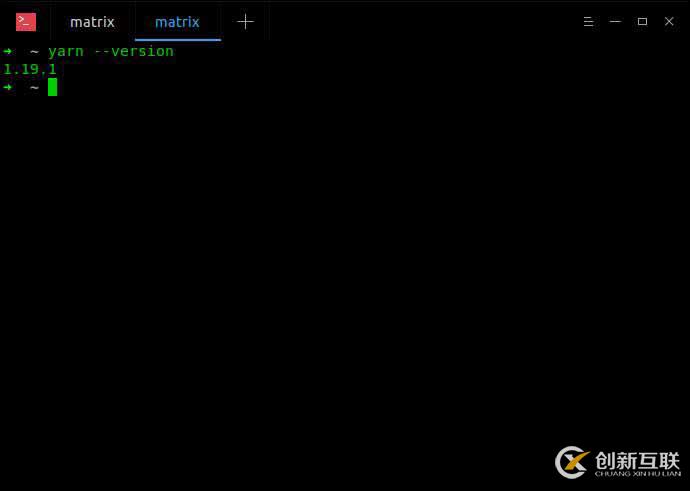
3、第三步,找到防火墙设置下的“检查防火墙状态”,并找到“启用或关闭windows防火墙”,并将“阻止所有传入连接,包括位于允许应用列表中的应用”前面的对号去掉。
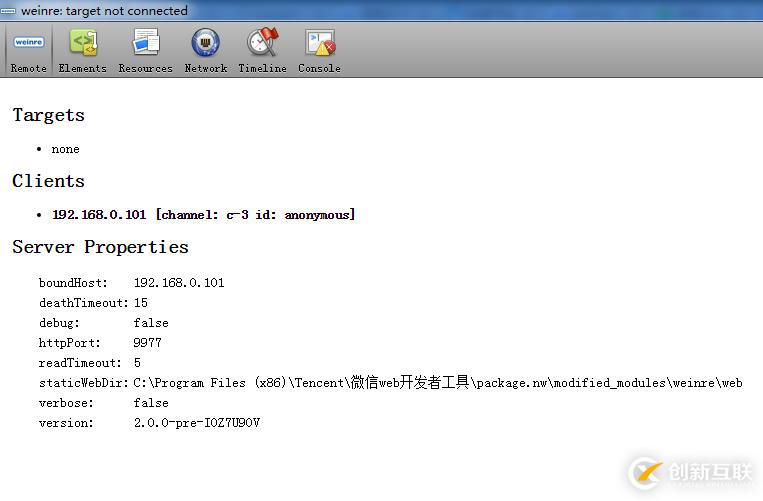

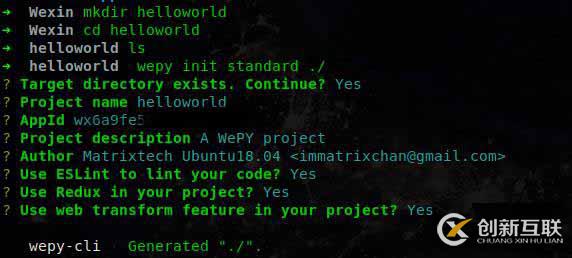
4、这些做完之后,检查电脑联网情况,嘻嘻,连上网了。如图
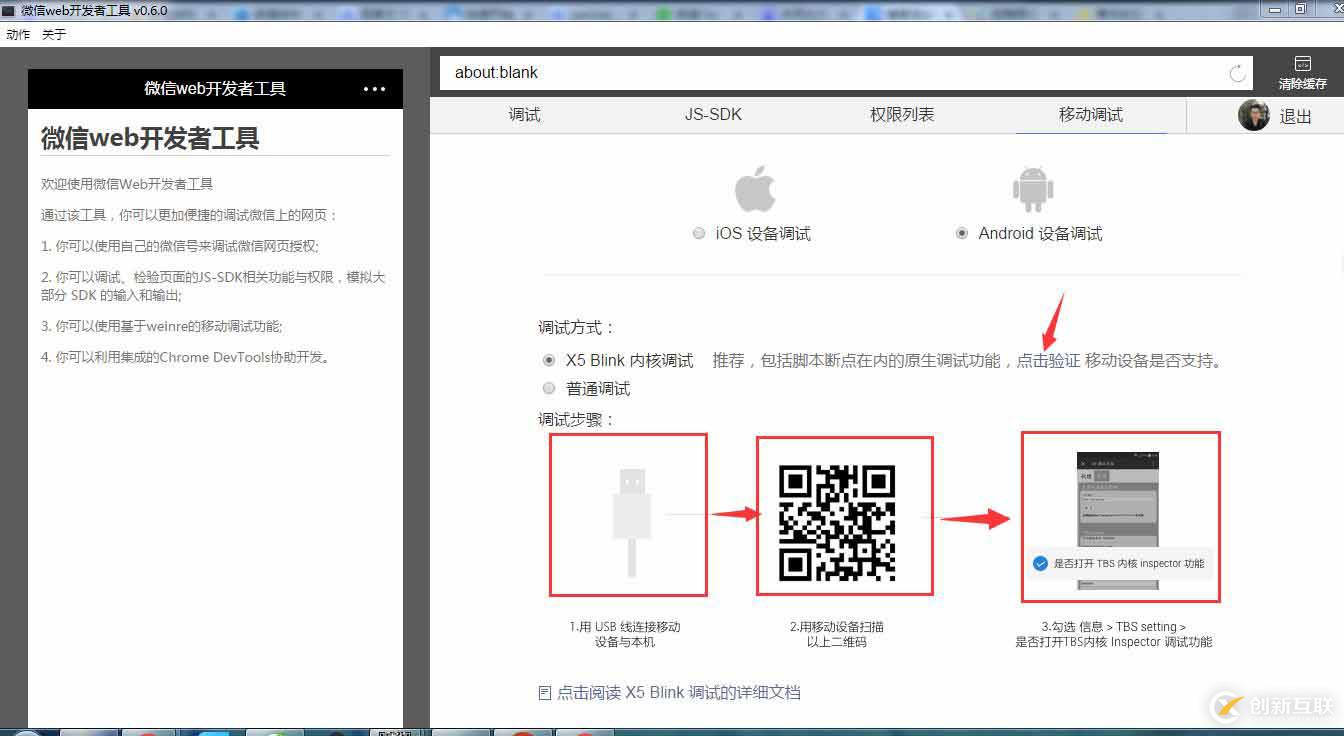
以上就是如何解决防火墙设置导致连不上网的问题,小编相信有部分知识点可能是我们日常工作会见到或用到的。希望你能通过这篇文章学到更多知识。更多详情敬请关注创新互联-成都网站建设公司行业资讯频道。
名称栏目:如何解决防火墙设置导致连不上网的问题-创新互联
当前URL:https://www.cdcxhl.com/article12/ceeigc.html
成都网站建设公司_创新互联,为您提供品牌网站制作、关键词优化、全网营销推广、Google、网站策划、企业网站制作
声明:本网站发布的内容(图片、视频和文字)以用户投稿、用户转载内容为主,如果涉及侵权请尽快告知,我们将会在第一时间删除。文章观点不代表本网站立场,如需处理请联系客服。电话:028-86922220;邮箱:631063699@qq.com。内容未经允许不得转载,或转载时需注明来源: 创新互联

- 企业建站是否应该选择自适应网站设计? 2022-05-10
- 自适应网站建设该如何去设置 2013-06-07
- 自适应网站与传统网站的区别及优缺点 2022-08-10
- 自适应网站开发seo规范和影响 2023-04-02
- 自适应网站如何建设 2016-10-27
- 如何开发一个真正的自适应网站? 2016-11-11
- 「网站建设」自适应网站真的那么好?网站建设前这些内容要了解 2022-08-11
- 自适应网站建设的三个规范-成都网站设计公司 2023-03-28
- 什么是自适应网站?移动网站设计怎么做? 2021-09-02
- 自适应网站设计就像水一样 2022-01-24
- 上海自适应网站建设要注意什么? 2020-12-28
- 自适应网站设计综述 2022-10-29